Guías de prácticas recomendadas
Colaboración de proyectos en Confluence
Ahora más que nunca, para tener éxito es necesario trabajar en equipo. En el mundo híbrido actual, la información se comparte más rápido que nunca y lo que queremos resolver es cada vez más complejo. Por eso, trabajar con un equipo donde haya distintos puntos de vista es esencial para impulsar la creatividad, la productividad, el compromiso y la comunicación en cualquier proyecto, tanto si se trata de inventar la bombilla del siglo XXI como de lanzar tu último producto.
Pero la realidad es que la colaboración en proyectos entre equipos presenta sus propios obstáculos, especialmente en equipos distribuidos. Los documentos se dispersan y no pueden consultarse sin permisos. Además, si no se tiene una hoja de ruta clara o un faro que sirva de guía, surgen la confusión y el desánimo por las inevitables reuniones para ponerse al día.
El antídoto para que esto no suceda es tener planes de proyecto precisos, actualizados y accesibles en una herramienta de colaboración en equipo como Confluence. El espacio de trabajo de Confluence deja claros los objetivos, detalla las responsabilidades individuales y da visibilidad a todos los colaboradores.
Y es que con la edición en tiempo real de Confluence, las plantillas que incorporan prácticas recomendadas y las integraciones con Jira y Trello, tu equipo podrá colaborar y hacer realidad tus sueños.
En esta guía aprenderás las prácticas recomendadas de Confluence para:
- Crear una página de inicio del equipo informativa
- Desarrollar un plan de proyectos fácil de seguir
- Mantener el rumbo del proyecto
- Involucrar a partes interesadas multifuncionales
- Evaluar, supervisar y celebrar los éxitos
Después de leer esta guía, tendrás todo lo necesario para ayudar a tu equipo a colaborar en los proyectos de forma eficaz.
Crear una página de inicio del equipo informativa
Encuentra un faro que os sirva de guía
Según una encuesta que realizamos a más de 750 líderes de equipos de TI e ingeniería, el cuarenta y cinco por ciento de las organizaciones que tienen problemas con la colaboración afirman que se debe a la falta de objetivos comunes.
Por eso es importante encontrar desde el principio un faro que os sirva de guía y que ayude al equipo a centrarse cuando surjan obstáculos y oportunidades.
Utiliza el ejercicio Objetivos, señales y medidas del Manual de estrategias de Atlassian para identificar el faro que os guiará. Cuando lo tengas, añádelo a la página de inicio del equipo para que lo tengan a la vista a lo largo de todo el proyecto.
Elige el formato de la página de inicio
Muchos clientes de Atlassian utilizan espacios tanto para departamentos (como marketing o recursos humanos) como para proyectos (por ejemplo, el lanzamiento de un producto en enero). A veces, los departamentos tienen varios proyectos en marcha a la vez y, en ocasiones, estos implican a distintos departamentos.
Hay dos formas de configurar la página de inicio de un proyecto: creando un nuevo espacio de equipo o una nueva página en un espacio de equipo existente. La decisión dependerá de si en el proyecto van a participar varios departamentos o solo uno.
Espacios de equipo para proyectos de varios departamentos
Los miembros de diferentes departamentos pueden unirse a un espacio de equipo en el que puedes crear subpáginas para la documentación relevante, como notas de las reuniones, lluvias de ideas y cronogramas.
Más información: Mira este tutorial paso a paso sobre cómo crear un espacio de equipo en Confluence →
Aquí podrás añadir el faro que os guiará, presentar a la gente del equipo, describir las metas y los objetivos, y compartir las últimas noticias y novedades.
Páginas para proyectos de un solo departamento
Si en el proyecto va a participar un solo departamento (por ejemplo, marketing o recursos humanos) que ya tiene su propio espacio de equipo en Confluence, puedes crear simplemente una página nueva del proyecto en el espacio de equipo existente.
Plantilla: usa la plantilla de página de inicio del equipo personalizada para diseñar rápidamente la página de inicio de tu proyecto.
Árbol de página
Si vas a crear páginas para varios proyectos, organízalas con el árbol de páginas. Así, todos podrán ver de un vistazo en qué está trabajando el equipo y, si quieren, consultar información más detallada.
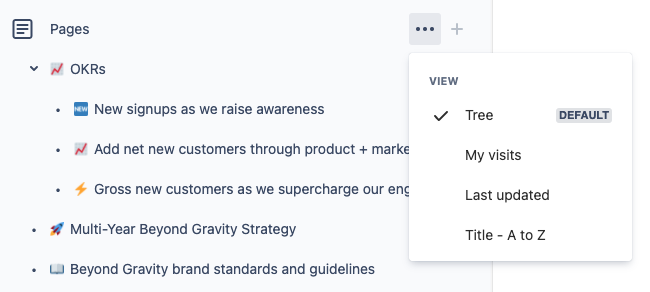
Gestiona y establece los permisos
Confluence es una herramienta de colaboración abierta, por lo que todos los miembros del equipo pueden acceder a todos los espacios y páginas de forma predeterminada. Sin embargo, somos conscientes de que a veces se necesita un control más estricto.
Si eres administrador del espacio en un plan Standard o Premium, puedes establecer niveles de permisos para usuarios y grupos tanto en los espacios como en las páginas. Nota: Los permisos de los espacios no se pueden personalizar en el plan Free.
Más información: ¿Qué son los permisos y las restricciones de Confluence Cloud?
Añade atajos de espacios
Usa atajos de espacios para destacar el contenido que los miembros del equipo consultan más a menudo.
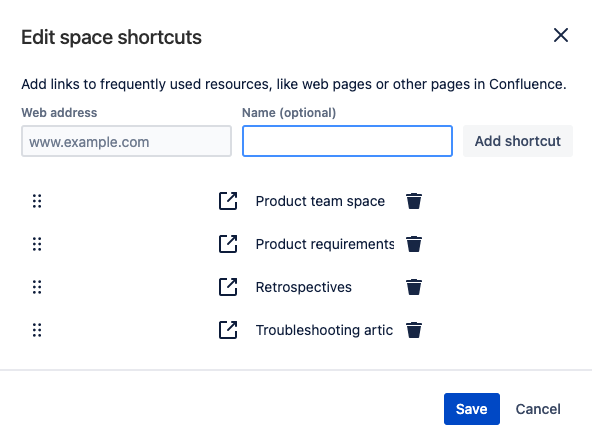
Como administrador del espacio, puedes vincular páginas o espacios de Confluence o de sitios web externos.
Publica la página de inicio e invita al equipo y a las partes interesadas
Ahora que ya tienes los elementos básicos de tu página de inicio, ha llegado el momento de incorporar al equipo.
Sigue estos pasos:
- Haz clic en "Publicar".
- Invita a usuarios a través de su dirección de correo electrónico o compartiendo con ellos el enlace de la página.
- Escribe una nota para el equipo sobre lo que podrán encontrar en la página de inicio.
- Recuerda a los colaboradores que pueden:
- Marcar cualquier página o espacio para encontrarlos fácilmente sin tener que buscarlos ni añadirlos a los marcadores en el navegador.
- Seguir cualquier página o espacio para recibir notificaciones por correo electrónico si se realizan cambios.
Busca la sencillez y la belleza. Puede que pienses que el diseño de tus páginas de Confluence no es importante. Pero sí lo es. Ofrece a los usuarios una vista despejada por la que sea fácil navegar y te los habrás ganado al instante. En Botron, nos ceñimos a una página de inicio para todas las aplicaciones con información básica y una navegación sencilla. -Teodora V, líder de la comunidad de Atlassian
Desarrollar un plan de proyectos fácil de seguir
Las páginas de Confluence eliminan la repetitiva tarea de crear planes de proyecto desde cero. Los atajos y funciones siguientes te ayudarán a crear una página de proyecto inteligente para informar y fomentar la implicación del equipo.
Crea tu página de proyecto
La colaboración en un proyecto comienza con la creación de páginas desde cualquier parte de Confluence.
Haz clic en la opción para crear páginas de la barra de navegación superior y se abrirá una nueva página. De momento, añade un título y una breve descripción (si los tienes pensados).
Breve nota sobre privacidad: De forma predeterminada, todos los participantes de un espacio pueden acceder a todas sus páginas. Si aún no quieres compartir una página con tu equipo, usa tu espacio personal para crear un borrador. Luego, cuando ya lo tengas todo listo, muévelo al espacio oficial.
Añade elementos a tu página de proyecto
Llena tus páginas con multitud de elementos en un abrir y cerrar de ojos gracias a los comandos de barra oblicua. Solo tienes que introducir "/" en la página y automáticamente se mostrará una lista con opciones.
Elementos de página para colaborar en proyectos
- /layout: presenta la información con un formato lógico estructurando las secciones de la página en dos o tres columnas.
- /image: carga imágenes o vídeos a tu página. Añade leyendas y texto alternativo, y alinea la imagen o el vídeo para que encaje en la página ajustando el texto.
- /table of contents: ofrece al equipo una visión general de las secciones de la página con una lista con viñetas del contenido más importante. Este elemento extrae y vincula automáticamente los encabezados introducidos en la página.
- /table: muchos usuarios de Confluence usan tablas para organizar y mantener actualizados los elementos de acción de un proyecto.
- /expand: añade secciones contraíbles a la página.
Da un estilo único a tu página con emoticonos, imágenes de portada y GIF
Al cambiar de una página a otra, los títulos pueden empezar a confundirse, así que los emoticonos, las imágenes de portada y los GIF ayudan a distinguir los proyectos y ofrecen referencias visuales para ayudar a recordar el contenido de cada página.
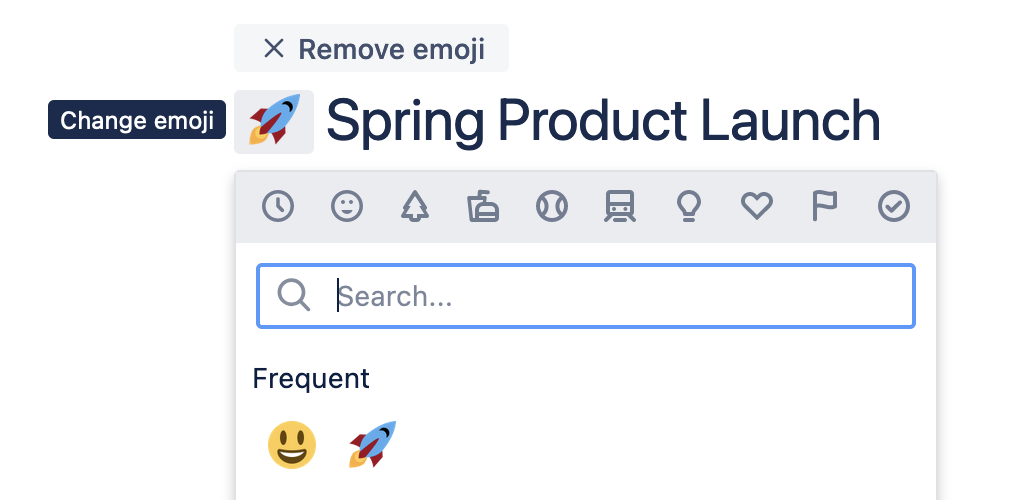
Elige un emoticono específico para tu proyecto y aparecerá junto al título de la página en Confluence.
Publica y establece restricciones de página
De forma predeterminada, las páginas de Confluence las puede consultar toda la organización, aunque puedes limitar los permisos para algunas páginas. Nota: Los permisos y las restricciones no se pueden personalizar en el plan Free.
Las restricciones de página se agrupan del siguiente modo:
- Cualquier persona puede ver y editar la página: esta es la configuración predeterminada; todo el mundo puede acceder a la página y modificarla.
- Cualquier persona puede ver la página, pero solo algunos pueden editarla: esta es la forma más rápida de bloquear el contenido de la página, ya que solo tú podrás modificarla y puedes conceder este permiso a otras personas manualmente más adelante.
- Solo algunas personas pueden ver o editar la página: bloquea la página para que solo tú puedas verla y modificarla. Luego, podrás añadir a otras personas para que también puedan hacerlo.
Más información: Añadir o eliminar restricciones de página →
Añade etiquetas para organizar las páginas
Las etiquetas son los metadatos de las páginas de Confluence. Añadir una palabra clave útil (como "contratación", "diseño" o "marketing") que tu equipo pueda buscar en Confluence hace que sea mucho más fácil encontrar una página. Es posible que los usuarios no recuerden el título exacto de la página, pero podrán delimitar la búsqueda a las páginas relacionadas con un tema determinado. Cualquiera que pueda modificar una página puede añadir etiquetas antes o después de publicarla.
Más información: Cómo añadir etiquetas a una página →
Prueba estas plantillas como punto de partida para la página de tu proyecto
Son perfectas para proyectos de cualquier tamaño y complejidad. Incluye secciones preestablecidas para enunciados de problemas, alcance, cronogramas, hitos y plazos.
¿Vas a iniciar un proyecto con muchas incógnitas? Utiliza esta plantilla para identificar el problema y validar las suposiciones.
Ten todo lo que los empleados nuevos necesitan saber en un solo lugar para agilizar el proceso de incorporación.
No dudes en usar el elemento "Expandir". Esta función oculta contenido para que la página sea más fácil de asimilar, pero ofrece la posibilidad de obtener más información. Así descansa un poco la vista. John McKiernan, responsable sénior de Marketing de productos, Jira Software
Mantener el rumbo del proyecto
Si dependes del correo electrónico y las reuniones de estado para organizar tu proyecto, cada vez costará más avanzar, ya que la información se dispersará en distintos silos. Confluence centraliza tanto la gestión de tareas como la comunicación. Echa un vistazo a las funciones siguientes para comenzar.
Inicia conversaciones con comentarios insertados
Las mejores contribuciones pueden perderse y descontextualizarse si acumulas una gran cantidad de mensajes de correo electrónico. Además, si olvidas poner a alguien en copia o lo añades más adelante, le resultará difícil ponerse al día. Con los comentarios insertados, algunas personas (o todas) pueden trabajar en una idea haciendo referencia a la información clave de la página del proyecto.
Para dejar un comentario insertado, destaca un texto de la página y se mostrará el icono de comentario.
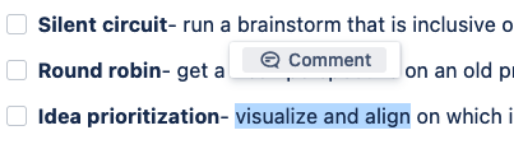
Los miembros del equipo con permiso para acceder a la página pueden responder a cualquier comentario. Además, cuando un hilo de comentarios llega a su fin, los comentarios se pueden resolver y borrar.
Involucra a miembros del equipo con @menciones
Las @menciones de Confluence funcionan como las @menciones de redes sociales como Twitter, Instagram y Slack. Introduce el símbolo @ en una página de Confluence o en un comentario, comienza a escribir el nombre de un miembro del equipo y se mostrará una lista. Elige a la persona que quieras para hacerle una pregunta o asignarle una tarea.
Muestra tu apoyo a una idea con "me gusta"
Usa "me gusta" cuando quieras respaldar un comentario o confirmar que lo has visto sin tener que añadir un comentario más al hilo.
También puedes usar "me gusta" en una página o una entrada de blog. El autor del contenido recibirá una notificación. Si reaccionan suficientes miembros del equipo al contenido, aparecerá en la pestaña Popular de la sección Actividad de la barra lateral.
Usa tablas, estados y elementos de acción para organizar los pasos siguientes
Las tablas son una forma eficiente de organizar estados, elementos de acción, notas y muchas más cosas. Primero, inserta una tabla con el comando de barra oblicua /table o haz clic en + en el panel de navegación y busca "tabla".
Ahora que ya has insertado una tabla, vamos a añadir otros elementos. Este es un ejemplo de tabla con tres columnas y tres elementos.
Más información: Consulta la lista completa de elementos de Confluence →
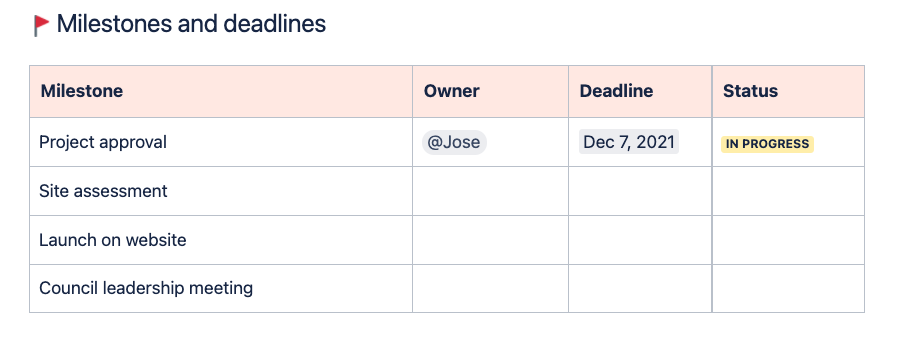
- Estado: asigna estados codificados por colores para las columnas con /status.
- Fechas: añade hitos o plazos con /date.
- Elementos de acción: utiliza /action item para crear una lista de tareas con casillas de verificación.
- Consejo extra: si las columnas de la tabla están desalineadas, utiliza la opción para distribuir las columnas del menú desplegable de opciones de celda para alinearlas.
Utiliza paneles para llamar la atención sobre los detalles clave
Los paneles son bloques de color que ayudan a los lectores a leer por encima, encontrar y asimilar información importante. Escribe /panel para empezar con una de las cinco opciones de panel que se muestran más abajo.
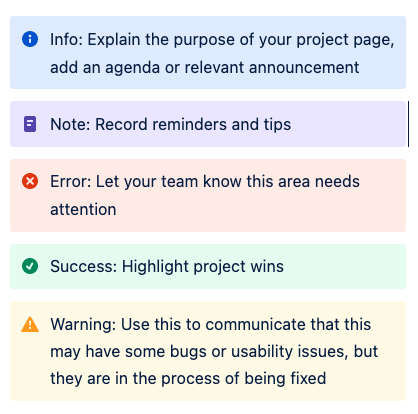
Integra Jira para incrustar el estado de los tickets
Jira y Confluence forman un dúo muy potente. En lugar de pasar de uno a otro, incrusta las incidencias, los gráficos y las hojas de ruta de Jira directamente en la página de proyecto de Confluence.
Supongamos que usas Jira para hacer el seguimiento de un cronograma del equipo de ingeniería. Usa el comando de barra oblicua /jira. A partir de ahí, podrás buscar el contenido de Jira que quieras incrustar.
Nota: Si es la primera vez que añades Jira a una página de Confluence, primero tendrás que seguir algunos pasos adicionales.
Más información: Utilizar Jira y Confluence conjuntamente →
Mantente al día con estas plantillas
Esta es una plantilla de proyecto sencilla y directa que incluye los aspectos básicos de la gestión de proyectos: resumen, logros, pasos siguientes e incidencias.
Elimina las conjeturas de las notas de reunión con las secciones preestablecidas de esta plantilla para incluir los participantes, los objetivos, los elementos de acción, los temas de debate y las decisiones.
DACI: documentación de las decisiones
DACI significa Driver (Impulsor), Approver (Aprobador), Contributors (Contribuidores) e Informed (Destinatarios de la información). Esta plantilla te ayudará a establecer límites y expectativas claros para cada miembro del equipo.
Reuniones rápidas para equipo ágiles
Las reuniones rápidas duran poco y sirven para compartir información sobre los éxitos e impedimentos y para planificar las 24 horas siguientes. Descubre las prácticas recomendadas para hacer reuniones rápidas y efectivas →
Observa el tiempo de lectura que se muestra en la parte superior de las páginas publicadas. Es una forma rápida de ver cuánto tiempo se necesita para leer la página. Además, como autora te ayuda a ser concisa y a dividir las páginas más largas. -Sam Ugulava, gestora de Productos de Atlassian
Involucrar a partes interesadas multifuncionales
A medida que se va incorporando gente, colaborar resulta más complicado. Pero los proyectos grandes, como un cambio de marca o el lanzamiento de un producto nuevo, requieren la participación de equipos multifuncionales. Sigue estos consejos para coordinar la colaboración entre equipos.
Invita a las partes interesadas al proyecto
Hay varias formas de invitar a colaboradores a tu página de proyecto. Dependerá de si ya tienen acceso a Confluence, de si forman parte de la organización o no y de si necesitan conocer el contexto específico de tu página de proyecto cuando se les invite a colaborar.
Equipos internos
Para compartir la página con personas o equipos de la organización, haz clic en la opción para compartir de la parte superior derecha de la página.
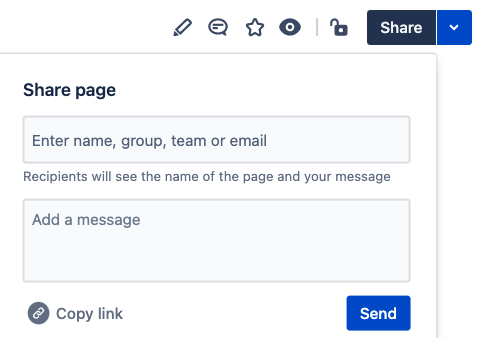
Equipos externos
Para compartir la página con personas o equipos externos a la organización, crea un enlace público. Nota: Los enlaces públicos están deshabilitados de forma predeterminada y solo están disponibles en los planes Confluence Standard y Premium.
Más información: Compartir contenido externamente mediante enlaces públicos →
Parte interesada clave
Si quieres que una parte interesada clave conozca el contexto específico al incluirla en un proyecto, utiliza @menciones para etiquetarla en un comentario insertado o de una página.
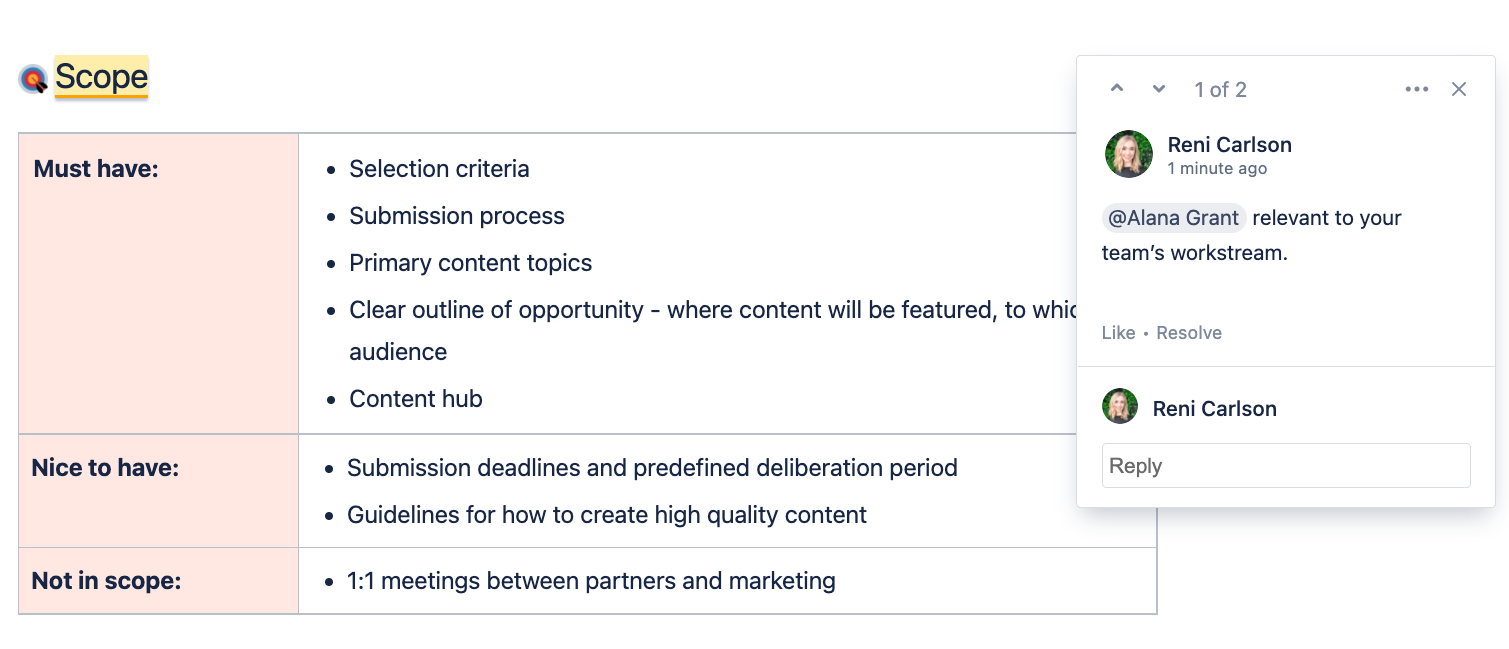
Anima a las partes interesadas a seguir o marcar la página
Del mismo modo que con la página de inicio, anima a tus compañeros de los equipos multifuncionales a seguir o marcar tu página para estar siempre al día del proyecto.
Sigue una página para recibir notificaciones por correo electrónico si se producen cambios. Comprueba la configuración para ver y modificar la lista de páginas que sigues. Nota: Si haces un comentario o das un "me gusta" a una página, se te añadirá automáticamente como interesado.
Marca una página para añadirla a tu lista de favoritos. No recibirás notificaciones cuando se hagan modificaciones, pero podrás encontrar fácilmente la página en tus espacios de Confluence.
Utiliza análisis para saber quién ha visto la página
Los análisis de página de Confluence muestran cómo interactúan y se implican tus compañeros de equipo con tu proyecto, e incluyen los archivos adjuntos que se han añadido a la página. Con un vistazo rápido al panel de análisis de la página, sabrás a quién tienes que enviarle un recordatorio para darle un pequeño empujón.
Nota: Los análisis solo se ofrecen con Confluence Cloud Premium y Enterprise.
Haz clic en la opción Ver análisis del panel de la página para ver los siguientes datos sobre los usuarios que han visto tu página.
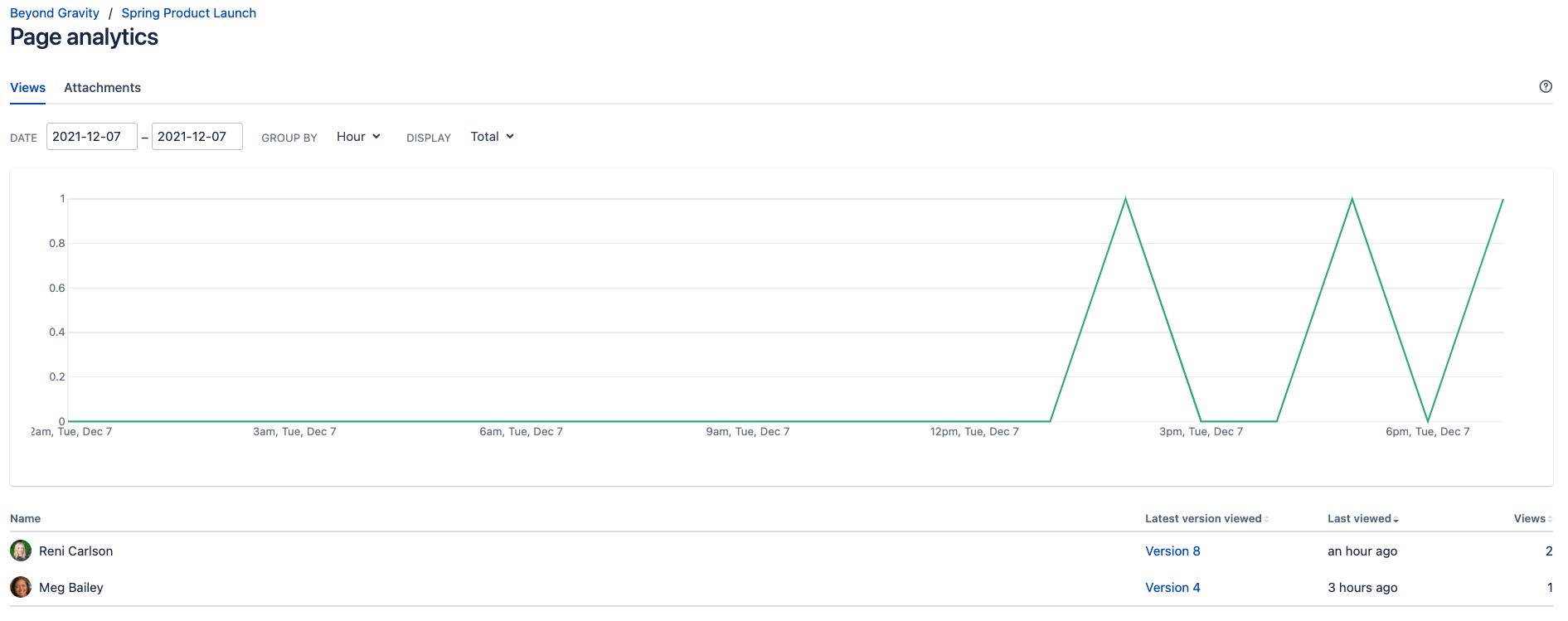
Añade una sección de preguntas frecuentes para ofrecer información a los colaboradores
Seguro que a la gente que se incorpora a un proyecto le surgen dudas al ir poniéndose al día. Responde de forma proactiva a esas preguntas con una sección de preguntas frecuentes en lugar de hacer reuniones de incorporación repetitivas que suelen eternizarse. Además, esto también permitirá a las nuevas incorporaciones hacer preguntas y fomentar el intercambio de conocimientos.
Consejo extra: utiliza el comando de barra oblicua /expand para añadir respuestas contraíbles y evitar que la página quede repleta de largos bloques de texto. Y recuerda usar @menciones para etiquetar a miembros del equipo que puedan aportar su experiencia a las respuestas.
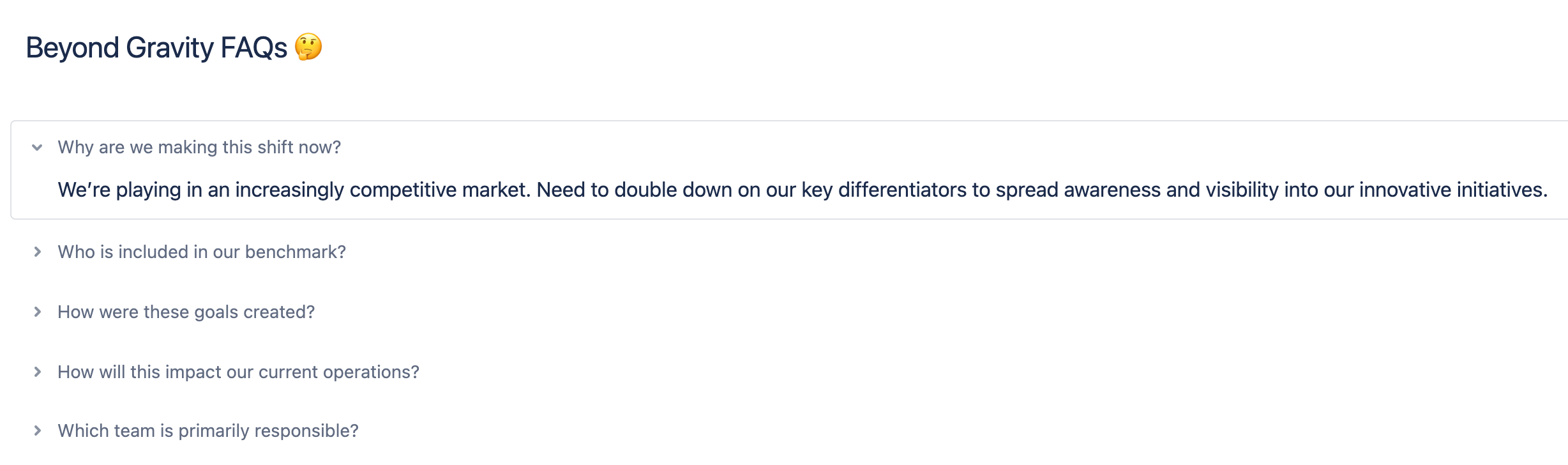
Añade un árbol de páginas para mantener el proyecto ordenado
Si un proyecto es complejo, es probable que necesites varias páginas para facilitar la navegación.
Introduce /page tree para añadir una lista dinámica de páginas jerarquizadas en la página de proyecto. Ahora podrás configurar los parámetros para incluir determinados contenidos. Para obtener información detallada sobre la configuración de la macro del árbol de páginas, consulta Insertar la macro del árbol de páginas →
También puedes añadir un campo de búsqueda en el árbol de páginas de tu página con el comando /page tree search. De este modo, cualquier usuario del proyecto podrá introducir una palabra clave específica y ver una lista de resultados. Más información: Insertar la macro de búsqueda en el árbol de páginas →
Plantillas para involucrar a los miembros del equipo
Se trata de una plantilla de proyecto sencilla y directa que incluye los aspectos básicos de la gestión de proyectos: resumen, logros, pasos siguientes e incidencias.
Una forma fácil de que los equipos multifuncionales sepan en qué has estado trabajando, con espacios para los aspectos destacados, impedimentos, riesgos y objetivos, y resultados clave.
Consiste en un marco de trabajo que te ayudará a crear una guía paso a paso para explicar al equipo cómo se hace una tarea.
Utiliza la función para seguir una página para hacerte una idea rápida de cómo va un proyecto. Soy un jefe ocupado y esta es la forma que me va mejor para ver qué se cuece en la empresa. También uso los comentarios insertados para hacer sugerencias o preguntas. Harrison Tang, director ejecutivo de Spokeo
Evaluar, supervisar y celebrar los éxitos
Solo el 4 % de las empresas afirma que siempre documenta sus procesos. Como lo oyes. Tu proyecto de colaboración contiene información valiosa. Escribirla es la mejor manera de perpetuar el valor del trabajo y, en el caso de que los participantes dejen de trabajar en la empresa, evitar que esa información se vaya con ellos.
Pon fin a tus proyectos con un sentimiento de gratitud por todo el trabajo realizado, documenta los detalles y aprovecha las lecciones que has aprendido.
Da las gracias al equipo
El ingrediente secreto para conseguir un equipo satisfecho y motivado es reconocer el trabajo bien hecho. Sin embargo, hay muchos líderes de equipos que se centran demasiado en sacar el trabajo adelante y no dan a sus empleados el reconocimiento que merecen.
Dedica un momento a reconocer y felicitar a los compañeros con @menciones por su contribución al proyecto. Solo tienes que crear una sección de texto en tu página, añadir emoticonos para darle un toque especial y usar @menciones para los distintos colaboradores y equipos. Puedes usar una felicitación como la que se muestra a continuación o dar la enhorabuena de forma más detallada por un trabajo excepcional.
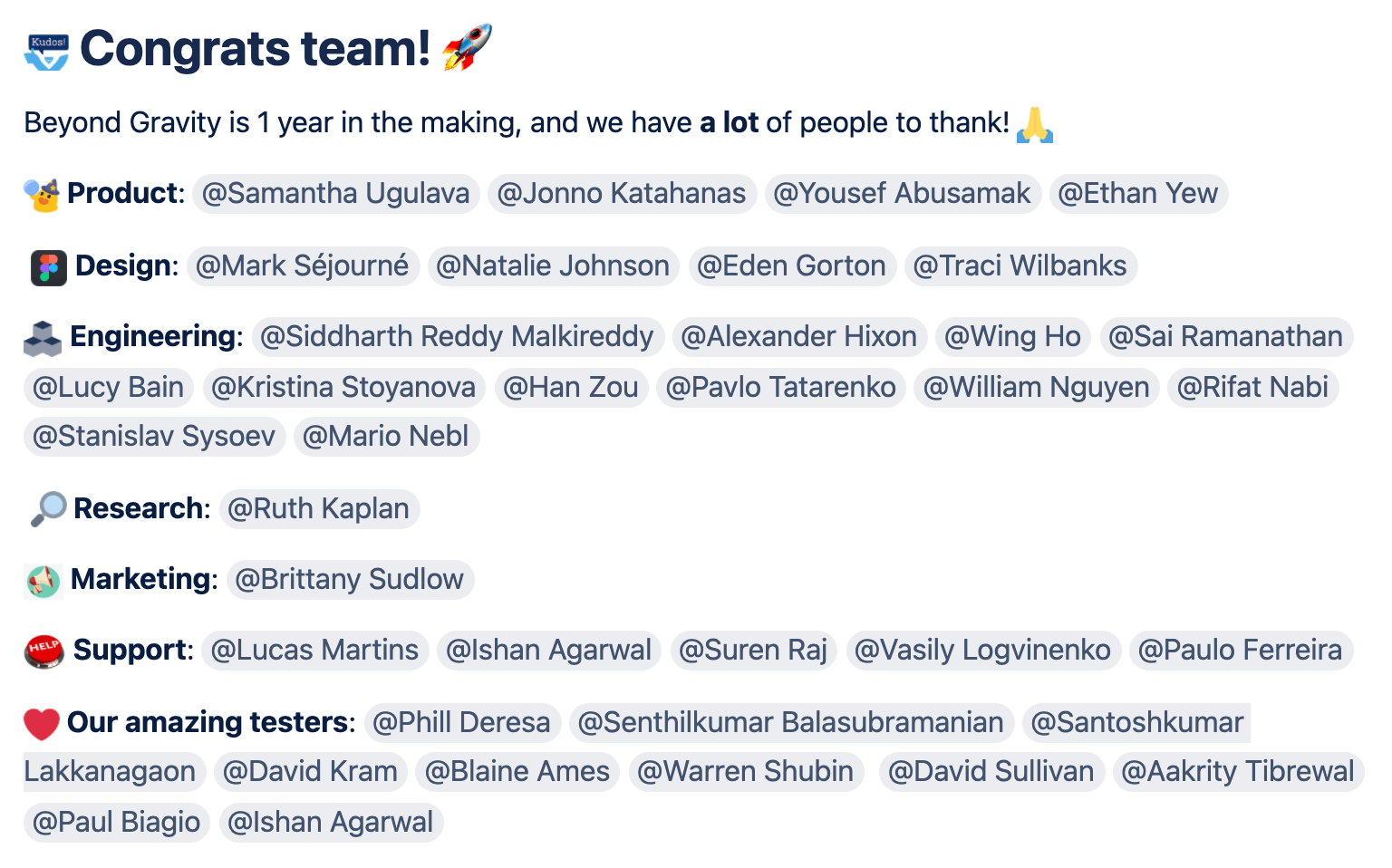
Actualiza los estados y los elementos de acción
Publica una lista de tareas pública y compartida con el comando /action item y ve actualizándola a lo largo de todo el proyecto. Esta lista es una representación visual del progreso del proyecto y puede servir para fomentar la motivación del equipo y que cada uno asuma sus responsabilidades. Revisa las tareas, marca las completadas y disfruta de la satisfacción de haberlo logrado.
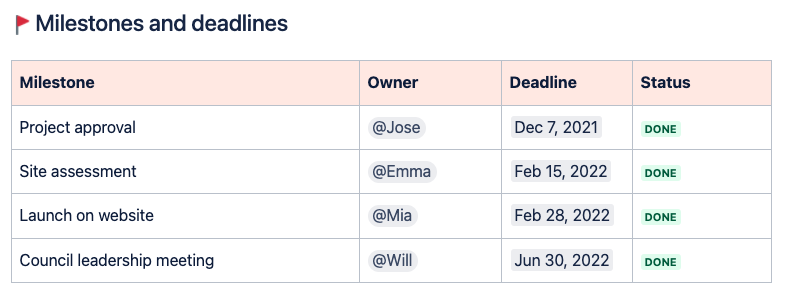
Recopila y documenta las conclusiones más importantes
Todos los proyectos son una oportunidad para aprender y ampliar las capacidades del equipo. Conviértelos en conocimiento institucional que se pueda aplicar al siguiente proyecto. Cuando finalice el proyecto, programa una hora para hacer una reunión retrospectiva con el equipo (consulta a continuación la plantilla para la página de Confluence) e identificar oportunidades de mejora. Al añadir las conclusiones, estarás promoviendo una cultura de intercambio de conocimientos dentro de la organización.
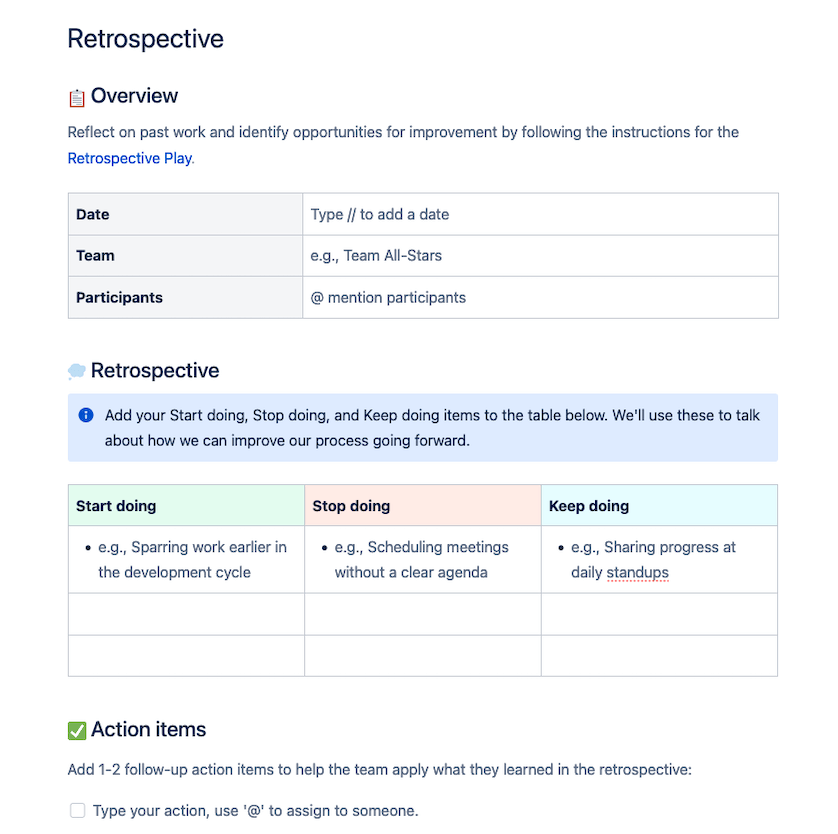
Utiliza una tabla para los informes
Al final de un proyecto, siempre es interesante compartir los resultados con los equipos y las partes interesadas que han contribuido al éxito del proyecto. Utiliza el comando /table para crear filas o columnas de datos para hacer un informe final.
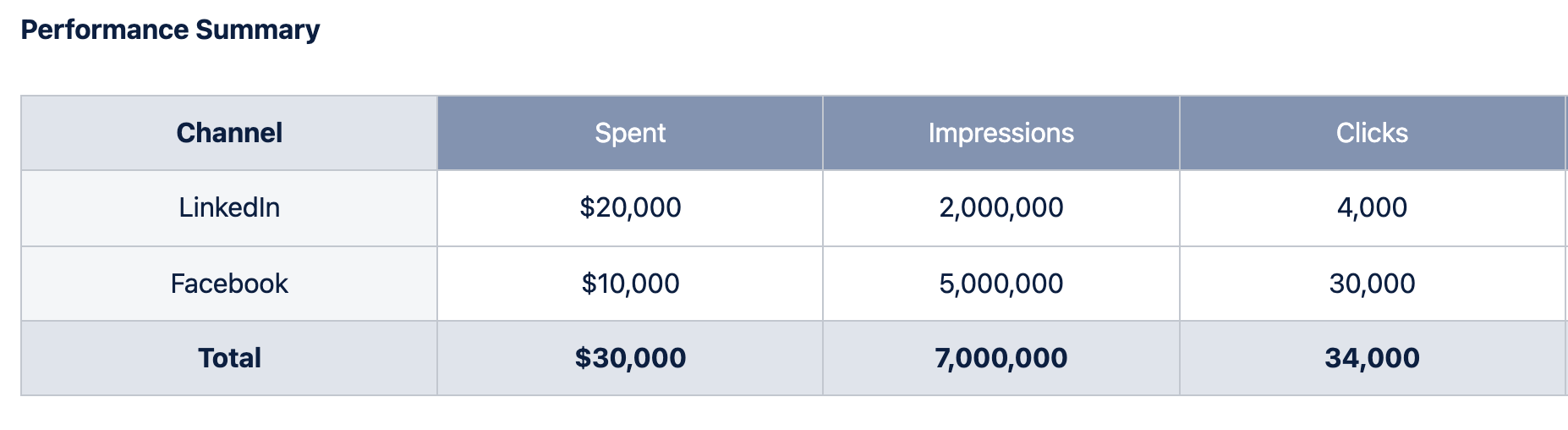
Comparte los resultados en una entrada de blog
Éxitos, fracasos, aprendizajes clave... Tu equipo quiere saberlo todo. Publica una entrada de blog que resuma los resultados obtenidos y dé más visibilidad a tu trabajo en toda la organización. Aprovecha la entrada para dar las gracias al equipo, compartir el informe final, detallar las conclusiones clave y comunicar los pasos siguientes del proyecto.
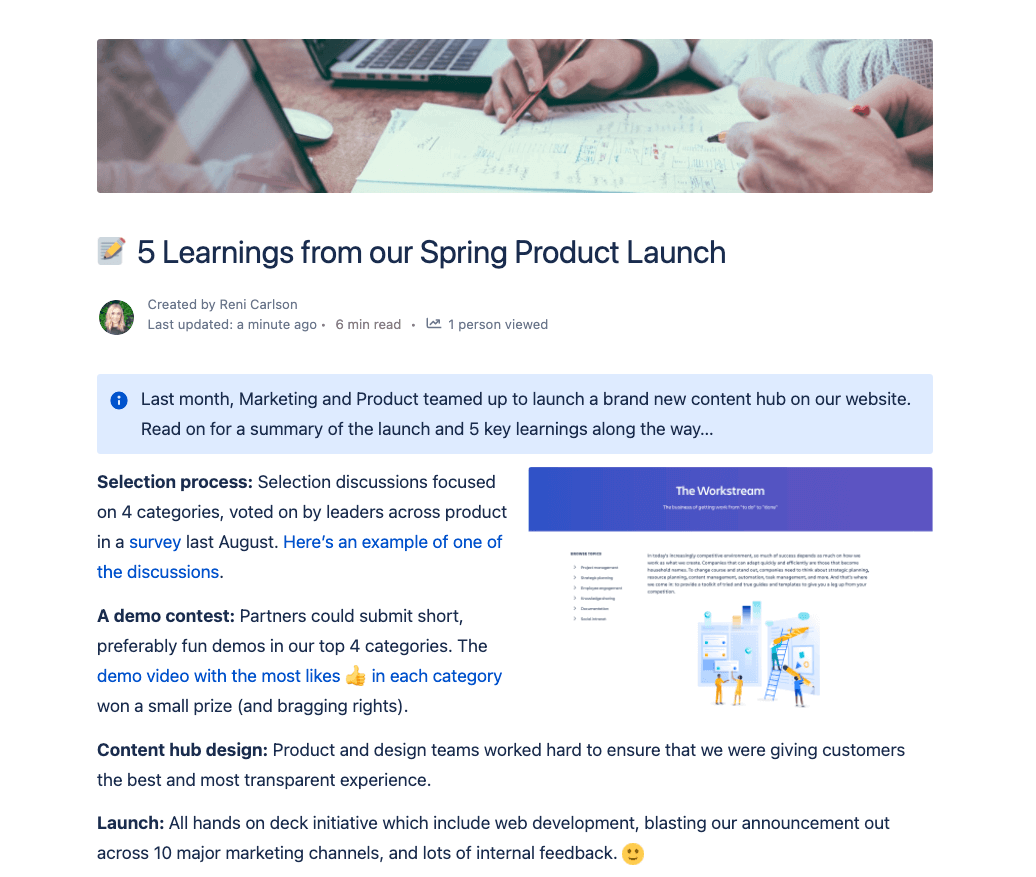
Plantillas para cerrar un proyecto
Utiliza esta plantilla para anotar lo que se debe empezar a hacer, dejar de hacer y seguir haciendo.
En esta plantilla de entrada de blog podrás detallar las conclusiones clave, dar un reconocimiento al equipo y compartir el contenido con el resto de la empresa.
Convierte una de tus páginas de proyecto personalizadas en una plantilla que puedas replicar y volver a usar en tu próximo proyecto.
Las entradas de blog con títulos ingeniosos son una forma fantástica de llamar la atención de los lectores. Puedes usar números o un juego de palabras. Algunos de mis títulos favoritos son "The Customer 'I'm lovin' it' Report" ("Me encanta que los informes salgan bien") y "The first Jira July!" ("El primer julio de Jira"). -Bridget Sauer, Programas de Clientes y Contenido de la Comunidad en Atlassian
Trabaja con un objetivo en mente
No hay atajos para la innovación. Requiere colaboración constante y una gran coordinación, y puede ser una tarea compleja si no se cuenta con el sistema adecuado. No estuvimos en el laboratorio de Edison en Menlo Park, pero podemos imaginarnos que a él también le molestaba que las notas se mancharan, se perdieran o se ignoraran.
Hoy en día, los equipos son más globales y están más distribuidos que nunca, así que ya no tiene sentido depender de reuniones en la mesa o con la pizarra de la sala de conferencias. Confluence está pensado para que la colaboración entre equipos se convierta en un hábito que evite perder tiempo y permita ir avanzando.
Además, la buena noticia es que la colaboración puede ser una experiencia gratificante. Confluence no solo sirve para reducir las fricciones al trabajar en un proyecto, sino que también permite aprender y unir al equipo a lo largo de todo el proceso.
La historia nos ha enseñado que la próxima gran innovación surgirá de mentes muy diferentes e ideas aparentemente inconexas. Estamos impacientes por ver las ideas brillantes que tu equipo y tú vais a crear con Confluence. ¡Feliz colaboración!
Sigue aprendiendo con estos recursos de Atlassian:
- Tech leaders say this kind of collaboration is vital to boosting revenue (Los líderes tecnológicos afirman que este tipo de colaboración es fundamental para aumentar los ingresos)
- The importance of teamwork (as proven by science) (La importancia del trabajo en equipo [como ha demostrado la ciencia])
- The corporate office you once knew is gone. Let’s make the hybrid workspace better. (La oficina tradicional ya no existe. Mejora el espacio de trabajo híbrido.)
- The psychological ingredients of high-performing teams (Los factores psicológicos de los equipos de alto rendimiento)
- What Thomas Edison actually invented in 1880 (Lo que Thomas Edison inventó realmente en 1880)
- How to boost your team’s success with shared mental models (Cómo impulsar el éxito del equipo con modelos mentales compartidos)
- Seis formas de potenciar la colaboración en los proyectos